활동 3: 다른 조절기 및 열 싱크를 추가하고 해석
이 활동에는 또 다른 조절기 및 열 싱크를 포함하여 구성요소 온도를 최대 온도 임계값 130°C 아래로 더 낮출 수 있는 방법을 알아봅니다. 조절기 및 싱크는 이미 모델링되었지만 제거되었습니다.
사용자는 다음 작업을 수행했습니다.
- 두 번째 시뮬레이션 모형과 해당 학습 설정 복제
- 새로 복제한 시뮬레이션 모형에서 조절기 C와 해당 열 싱크 제거 억제
- 조절기 C에 23W 전원 적용
- 조절기 B의 전력을 27W로 줄입니다.
- 새 열 싱크에 구성요소 이상화 적용
- 열 싱크 재질을 알루미늄 6061로 변경합니다.
- 학습을 해석합니다.
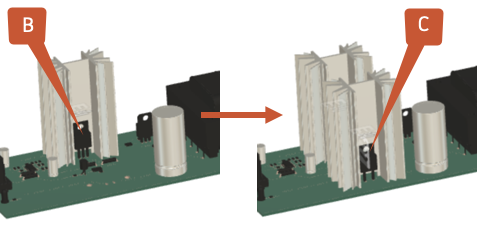
열 싱크 1개와 열 싱크 2개가 있는 전자 보드(오른쪽).
필수 요건
- 작업 2가 완료되었습니다.
단계
열 싱크 1개 시뮬레이션 모형과 연관된 학습 설정의 복제본을 만들고 이름을 열 싱크 2개로 지정하여 기존 결과를 덮어쓰지 않고 수정할 수 있습니다.
- 설정 도구막대에서
 (단순화 > 단순화)을 선택하여 단순화 환경을 시작합니다.
(단순화 > 단순화)을 선택하여 단순화 환경을 시작합니다. - 단순화 환경의 브라우저에서 단일 열 싱크 시뮬레이션 모형을 마우스 오른쪽 버튼으로 클릭하여 상황에 맞는 메뉴를 엽니다.
- 상황에 맞는 메뉴에서 맨 아래로 스크롤하고 시뮬레이션 모형 복제를 선택하여 시뮬레이션 모형 복제 대화상자를 엽니다.
- 시뮬레이션 모형 복제 대화상자에서 학습 1 - 전자 제품 냉각이 선택되어 있는지 확인한 다음 확인을 클릭하여 복제를 만드십시오.
- 브라우저에서 복제된 시뮬레이션 모형을 두 번 클릭하여 편집 모드로 전환하고 이름을 열 싱크 2개로 바꿉니다.
- 설정 도구막대에서
조절기 C 및 해당 열 싱크를 복원합니다.
- 캔버스 아래쪽의 단순화 타임라인에서 마지막으로 활성화된 활성 수정 사항을 마우스 오른쪽 버튼으로 클릭하여 상황에 맞는 메뉴를 엽니다.
- 상황에 맞는 메뉴에서 아래로 스크롤하여 피쳐 억제를 선택하여 조절기 C를 복원합니다.
- 가장 오른쪽에 있는 다음 활성 수정으로 프로세스를 반복하여 조절기 C의 열 싱크를 복원합니다.
- 단순화 도구막대에서
 (단순화 마침 > 단순화 마침)을 클릭하여 설정 탭으로 돌아갑니다.
(단순화 마침 > 단순화 마침)을 클릭하여 설정 탭으로 돌아갑니다.
전압 조정기 C에 23.0W의 *내부 열 * 부하를 적용합니다.
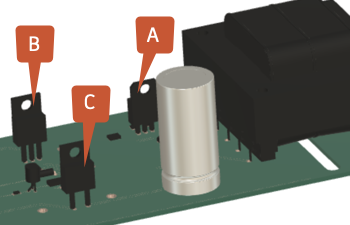
- 설정 탭 도구막대에서
 (하중 > 열 하중)을 선택하여 열 하중 대화상자를 엽니다.
(하중 > 열 하중)을 선택하여 열 하중 대화상자를 엽니다. - 열 하중 대화상자에서 유형을
 내부 열로 설정합니다.
내부 열로 설정합니다. - 캔버스에서 이미지에 표시된 조절기 C를 선택한 다음 열 하중 대화상자에서 1바디가 선택되었는지 확인합니다.
- 열 하중 대화상자에서 열 하중을 23W로 설정합니다.
- 확인을 선택하여 명령을 승인하고 열 부하 대화상자를 닫습니다.
- 설정 탭 도구막대에서
조절기 B의 전력을 27W로 줄입니다.
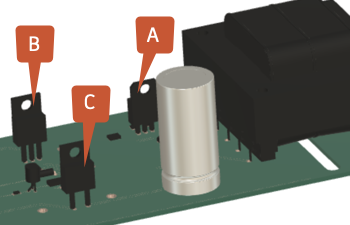
설정 탭 도구막대에서
 (관리 > 케이스 속성 로드)을 선택하여 하중 케이스 속성 대화상자를 엽니다.
(관리 > 케이스 속성 로드)을 선택하여 하중 케이스 속성 대화상자를 엽니다.하중 케이스 속성 대화상자에서 크기 50W가 있는 행을 두 번 클릭하여 열 하중 편집 대화상자를 엽니다.
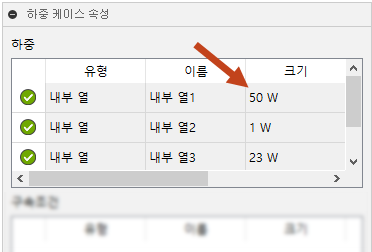
열 하중 편집 대화상자에서 열 하중을 50W에서 27W로 변경하고 키보드에서 Enter 키를 누릅니다.
하중 케이스 속성 대화상자에서 변경 사항이 올바른지 확인한 다음 닫기를 클릭하여 대화상자를 닫습니다.
조절기 C 싱크에 구성요소 이상화를 적용해 분석 시간을 단축하고 솔루션 정확도를 유지할 수 있습니다.
- 설정 도구막대의 냉각 패널에서
 열 싱크를 선택하여 열 싱크 대화상자를 엽니다.
열 싱크를 선택하여 열 싱크 대화상자를 엽니다. - 캔버스에서 조절기 C에 대한 열 싱크를 선택하고 파란색으로 강조 표시되어 있는지 확인합니다.
- 열 싱크 대화상자에서 1개 바디가 선택되었는지 확인한 다음 확인을 클릭하여 변경 사항을 적용하고 대화상자를 닫습니다.
- 설정 도구막대의 냉각 패널에서
조절기 C 열 싱크의 재질을 알루미늄 6061로 변경합니다.
- 설정 도구막대의 재질 패널에서
 학습 재질을 선택하여 학습 재질 대화상자를 엽니다.
학습 재질을 선택하여 학습 재질 대화상자를 엽니다. - 캔버스에서 열 싱크를 선택하고 파란색으로 강조 표시되는지 확인합니다.
- 학습 재질 대화상자의 학습 재질 열에서 강조 표시된 열 싱크 행을 두 번 클릭하여 재질 리스트를 연 다음 알루미늄 6061을 선택하고 키보드에서 Enter 키를 누릅니다.
- 확인을 클릭하여 변경 사항을 수락하고 대화상자를 닫습니다.
- 설정 도구막대의 재질 패널에서
학습이 올바르게 설정되어 있는지 확인한 다음, 분석을 실행하십시오.
설정 도구막대에서
 (해석 패널 > 사전 확인)을 선택하고 흰색 확인 표시가 있는 녹색인지 확인합니다.
(해석 패널 > 사전 확인)을 선택하고 흰색 확인 표시가 있는 녹색인지 확인합니다.설정 도구막대에서
 (해석 패널 > 해석)을 클릭하여 해석 대화상자를 엽니다.
(해석 패널 > 해석)을 클릭하여 해석 대화상자를 엽니다.해석 대화상자에서 1개 학습 해석을 클릭하여 분석을 실행하고 대화상자를 닫습니다.
주: 메쉬 및 분석 작업은 몇 분 정도 걸릴 수 있습니다.
분석이 완료되면 닫기를 클릭하여 작업 상태 대화상자를 닫습니다.
작업 3 요약
이 작업에서는 다음을 수행했습니다.
- 두 번째 시뮬레이션 모형과 해당 학습 설정 복제
- 새로 복제한 시뮬레이션 모형에서 조절기 C 및 해당 열 싱크 제거가 억제되었습니다.
- 조절기 C에 23W의 전력 적용
- 조절기 B의 전력을 27W로 줄였습니다.
- 새 열 싱크에 구성요소 이상화 적용
- 열 싱크 재질을 알루미늄 6061로 변경했습니다.
- 학습이 올바르게 설정되었음을 확인한 후 해석